MFC-J5930DW
FAQ e Risoluzione dei problemi |

MFC-J5930DW
Data: 09/05/2017 ID: faq00100213_510
Stampare automaticamente su entrambi i lati del foglio (stampa fronte-retro automatica) (Windows®)
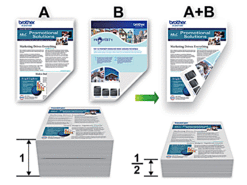
- Accertarsi che il coperchio carta inceppata sia chiuso.
- Se la carta presenta delle pieghe, distenderla accuratamente, quindi caricarla nel vassoio carta.
- Utilizzare carta normale o sottile. NON utilizzare carta per macchina da scrivere.
- Se la carta è sottile, può raggrinzirsi.
- Selezionare il comando di stampa nell’applicazione.
- Selezionare Brother MFC-XXXX Printer (dove XXXX rappresenta il nome del modello) e fare clic sul pulsante delle proprietà o delle preferenze di stampa.Viene visualizzata la finestra del driver stampante.
- Fare clic sulla scheda Di base.
- Nel campo Orientamento, selezionare l’opzione Verticale o Orizzontale per impostare l’orientamento della stampa.

Se l'applicazione contiene un'impostazione simile, si consiglia di impostare l'orientamento utilizzando l'applicazione.
- Fare clic sull’elenco a discesa Fronte/retro / Opuscolo, quindi selezionare Fronte/retro.
- Fare clic sul pulsante Impostazioni fronte/retro.
- Selezionare una delle opzioni dal menu Tipo fronte/retro.Quando si seleziona l’opzione fronte-retro, sono disponibili quattro diversi tipi di rilegatura per ogni orientamento:Opzione per orientamento verticaleDescrizioneLato lungo (sinistro)
 Lato lungo (destro)
Lato lungo (destro) Lato corto (superiore)
Lato corto (superiore) Lato corto (inferiore)
Lato corto (inferiore) Opzione per orientamento orizzontaleDescrizioneLato lungo (superiore)
Opzione per orientamento orizzontaleDescrizioneLato lungo (superiore)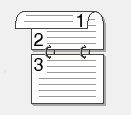 Lato lungo (inferiore)
Lato lungo (inferiore) Lato corto (destro)
Lato corto (destro) Lato corto (sinistro)
Lato corto (sinistro)
- Selezionare la casella di controllo Offset rilegatura per specificare lo scostamento per la rilegatura, in pollici o in millimetri.
- Fare clic su OK per tornare alla finestra del driver della stampante.
- Se necessario, modificare le altre impostazioni della stampante.

La funzione Senza bordi non è disponibile quando si utilizza questa opzione.
- Fare di nuovo clic su OK, quindi completare l'operazione di stampa.
MFC-J5330DW, MFC-J5730DW, MFC-J5930DW
Per richiedere ulteriore assistenza, contattare il servizio assistenza clienti Brother:
Feedback sui contenuti
Di seguito è possibile fornire il proprio feedback che ci consentirà di migliorare il servizio assistenza.
Passo 1: le informazioni contenute in questa pagina sono risultate utili?
Passo 2: si desidera aggiungere un commento?
Questo modulo viene utilizzato esclusivamente con finalità di feedback.